
Isi kandungan:
- Pengarang John Day [email protected].
- Public 2024-01-30 11:08.
- Diubah suai terakhir 2025-01-23 15:01.
Oleh gabybergu Ikuti Lagi oleh pengarang:


Es necesario hallar el área bajo la curva de una función presión contra volumen para poder hallar el trabajo (W) que de esta, teniendo en cuenta los Principios de la física. Para hacer el trabajo más fácil a la hora de encontrar esta área, es muy sencillo crear un programa en Python que lea los valores de una tabla, los grafique como cualquier otro graficador y encuentre el área bajo esta curva. Como sabemos, la fórmula para encontrar esta área se puede hacer mediante la suma del área de múltiples trapecios que se pueden formar desde y = 0 hasta la la linea que se grafica. Esto se puede realizar en python y a esto nos dedicaremos en este espacio. Secara terperinci, utilizaremos una lista de datos de presión contra volumen en litros, se graficará y se encontrara el área de este según los trapecios.
Langkah 1: Siapkan Y Descarga Librerías

Antes que nada, obviamente, hay descargar el programa. Pautan esto se puede hacer en el siguiente: https://www.python.org/. También hay que tener en cuenta que se debe descargar python 2.7.9. Ahora, es muy muste descargar las librerías en el computador para que funcione todo lo que vamos a hacer, dado que al descargar python, este únicamente trae las funciones básicas, por lo que necesitamos descargarlas primero. Específicamente para este programa, necesitamos matplotlib, para elaborar gráficos, y numpy, para realizar funciones matemáticas de alto nivel.
Para poder descargarlos, en un equipo con sistema operativo iOS, terminal hay que abrir el, que se puede buscar en spotlight (command + space) y escribir "pip install pylab", enter, y luego "pip install matplotlib". Oleh el otro lado, en un sistema operativo de windows, se busca la carpeta de python y se abre el programa "pip", por donde se instalan las librerías. Ahora, se abre el código del sistema, tecleando en el buscador cmd. Una vez abierto el programa, se teclea pip, donde aparecerán todas las funciones que tiene el programa. Allí para descargar las librerías, lihat "pip install pylab", enter, y luego "pip install matplotlib".
Langkah 2: Pustaka Importar

Primero que todo, hay que tener en cuenta que para poder realizar todo el proyecto y el código, es necesario importar primero todas las librerías que vamos a utilizar a lo largo del programa.
En este caso, debemos importar matplotlib.pyplot, numpy y matplotlib.pyplot con el fin de poder realizar las figuras, las gráficas y el cálculo del área.
Langkah 3: Importar Los Datos

Teniendo en cuenta que antes de encontrar el área necesitamos tener una gráfica, utilizaremos unos datos encontrados en el internet sobre una función presión / volumen. Estos tienen que estar en formato.txt y los importamos al archivo con una de las funciones de la librería de numpy, loadtext, poniendo el nombre del archivo entre paréntesis y entre comillas.
Hay que recordar que siempre que se use esta función hay que poner antes "np." que hace referencia a la librería de la cual sacamos la función.
Langkah 4: Graficar La Función


Como dicho anteriormente, antes de hallar el área bajo la curva, es necesario tener la función primero. Como podemos ver en la anterior foto del código, podemos ver que entre paréntesis están, primero, el interaloo de datos con dos puntos (:) intermedios y la columna a la que nos estamos refiriendo, siendo 0 la primera. Sin embargo, como en este caso la queremos graficar todos los datos, lo que hacemos es poner solamente los dos puntos (:) y cada columna le asignamos un valor.
Ahora, simplemente nos falta graficar. Con los datos ya ingresados, utilizamos la función de matplotlib.pyplot que funciona para realizar gráficas, "plot". En esta, entre paréntesis, ponemos los datos que queremos graficar como "x" y "y" teniendo en cuenta las variables asignadas a cada columna cuando importamos la información anteriormente con una koma (,) intermedia. Seguido de una koma, ponemos el color y la forma que queremos que lo grafique. Algunos de estos colores se encuentran más abajo.
Cabe resaltar que al igual que en la función "loadtext" hay que hacer referencia a la librería de la cual sacamos la función, en este caso "plt."
Langkah 5: Encontrar El Área

Con todos los pasos anteriores listos, esensial comenzar a encontrar el área bajo al curva. Como dicho en la introducción, esta área se puede encontrar mediante la medida de múltiples trapecios dibujados justo abajo de la linea de la función. Aunque la medida no esomplamente justa es muy aproximada. El cálculo realizado en python se centra en realizar trapecios, cada uno de el interaloo entre cada dato en x, teniendo en cuenta los y's que le koresponden dengan cada uno de estos x. Hay que tener en cuenta que la fórmula del área de un trapecio es c * ((a + b) / 2) donde a y b son los lados paralelos y c el lado que forma 90 grados con a y con b.
Ahora, como tenemos que sumar trapecios hasta que todos los datos se acaben (en este caso 252), usamos la función for i in range (0, # datos, 1):. Recuerden siempre poner los dos puntos al final. Primero, como necesitamos usar diferentes datos de la lista, creamos una variabel desde afuera, nosotros utilizamos qyw, que comienzan siendo el dato 1 y el dato 2 y que cada vez que se repita el for, incremente en uno para poder hacer los otros trap y que no siempre haga el mismo. Ahora, con los datos que necesitamos, creamos los datos que necesitamos para las fórmulas, hay que recordar que la columna 0 hace referencia a "x" y la columna 1 a "y". Oleh otra parte, también tenemos que tener en cuenta que los datos están en litros y, como necesitamos un área en Jules, dividimos los datos que hagan referencia al volumen por mil.
Ahora, para sumarlos tenemos que aplicar la fórmula del área a los datos que tenemos y cada vez que se repita el loop sumarlo a las otras áreas, así al final tendremos una suma de todos. Hay que recordar que la variabel que se use para sumar las áreas debe estar creada desde afuera porque la tenemos que tener definida desde antes. A esta le ponemos un valor de 0 inicialmente, dado que al Principio no se ha sumado ningún área. Finalmente, ya afuera del loop, imprimimos con la función "cetak" el área y le ponemos las unidades, que son Jules.
Langkah 6: Sombrear El Área Bajo La Curva Y Final Del Programa

Como paso final, el programa debe sombrear la figura. Sin la necesidad de tener que pintar y graficar cada trapecio, wujud una función de la librería de matplotlib.pyplot para poder rellenar con un color la el área entre los datos que uno ingrese. Para esto, ingresamos los datos de "x" y "y" para que los sombree y listo.
Al finalizar, pertunjukan pertimbangan penting, tambien de la librería pyplot, para que todos los datos que necesiten ser graficados lo hagan. Como en cualquier otra función de esta librería, hay que poner plt. antes de la función y poner paréntesis al finalizar.
Langkah 7: Tambahan Data


Si quieren que la gráfica quede con cuadricula utilizamos la función "grid", de pyplot y entre paréntesis true para que la gráfica la tenga.
Los colores se pueden ingresar en cadenas hexadecimales (‘# 008000’); tuplas con convención RGB (0, 1, 0); intensidades de escala de grises (‘0.8’); nombres (‘hijau’); y por sus respivas letras 'b' para azul, 'g' para verde, 'r' para rojo, 'c' para cián, 'm' para magenta, 'y' para amarillo, 'k' para negro y 'w' untuk blanco.
El titulo de la pesta / pesta de la gráfica se designa con la función title de la librería pyplot ingresando el nombre entre paréntesis y entre comillas
El nombre de los ejes se puede designar con la función "xlabel" y "ylabel" de la librería pyplot igual que el titulo.
Los tipos de linea más comunes se ubican justo después del color con los referentes: ‘-‘para una línea sólida, ‘-‘para una línea a rayas, ‘-. ‘Para una línea con puntos y rayas y’: ‘para una línea punteada.
Disyorkan:
Como Crear Un Programa En Python Que Encuentre El Area Bajo La Curva De Un Diagrama PV: 5 Langkah

Como Crear Un Programa En Python Que Encuentre El Area Bajo La Curva De Un Diagrama PV: En este tutorial se enes ñ ara a calular el area bajo una curva con datos importados desde un archivo. Para ello se calcula el area usando muchos trapecios sumados y se colorear á kawasan el bajo esta
Área De Un Trapecio: 6 Langkah
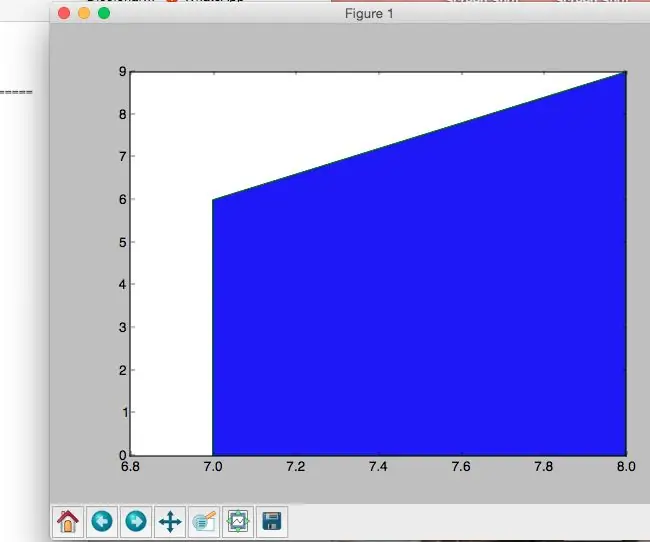
Área De Un Trapecio: Se crea un script que membenarkan calular el á rea de un trapecio rect á ngulo. A partir de dos puntos (x1, y1) (x2, y2), se forma el trapecio con las parejas ordenadas (x1,0) y (x2,0). El trapecio queda dibujado y sombreado
Programa Python Para El Area De Un Diagrama PV: 4 Langkah

Programa Python Para El Area De Un Diagrama PV: Introducci ó n al programaSe sabe que el á rea bajo la curva de un diagrama PV determina el trabajo hecho por por un gas ideal. En este programa se determinara el trabajo hecho por un gas que cumple con los datos tomados en la tabla de un
Como Hallar El Recorrido De Un Objeto Y El Área Bajo La Curva En Python: 7 Langkah

Como Hallar El Recorrido De Un Objeto Y El Área Bajo La Curva En Python: Este programa gr á fica la curva que wujud entre la relaci ó n velocidad contra tiempo en el movimiento de un objeto. Adem á s este programa calcula el recorrido que hizo este objeto al encontrar el á rea debajo de la curva que
Cálculo Del Área Bajo La Curva De Una Función Con Python: 8 Langkah

Cálculo Del Área Bajo La Curva De Una Función Con Python: Antes que nada, para desarrollar este programa debes instalar la plataforma Python desde su p á gina oficial:. Lo m á s instalar la versi ó n 2.7.12 de 64 bit
